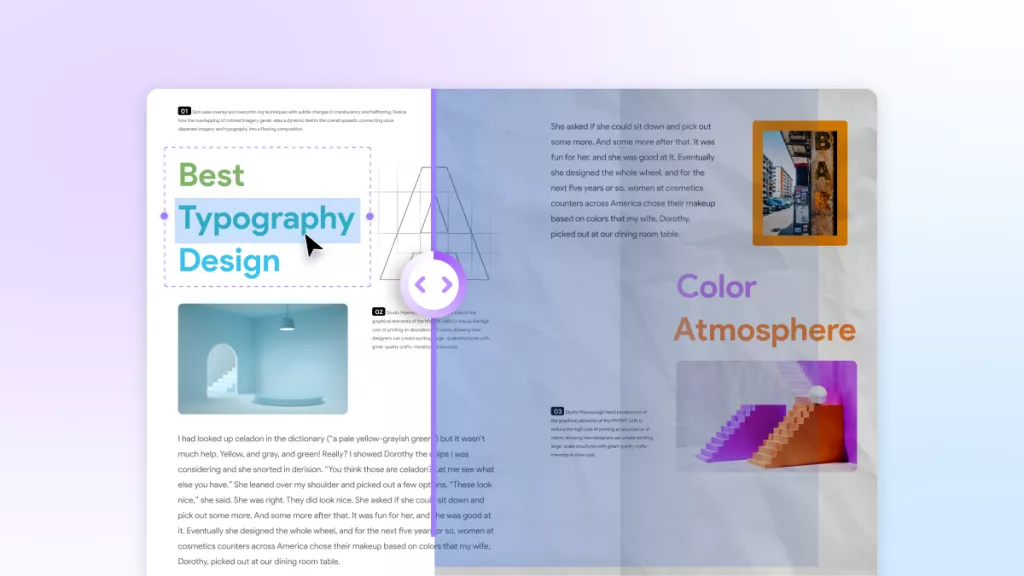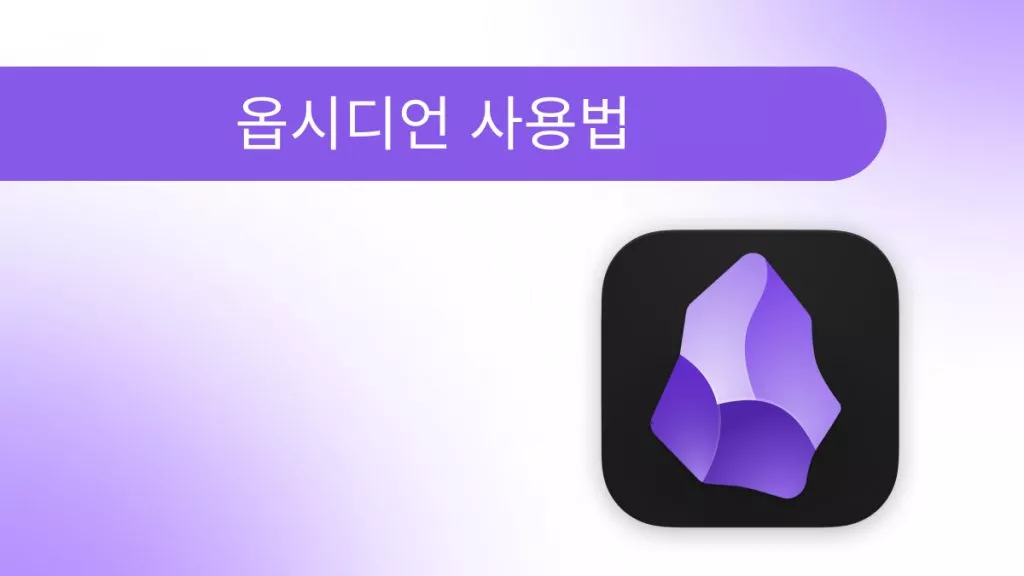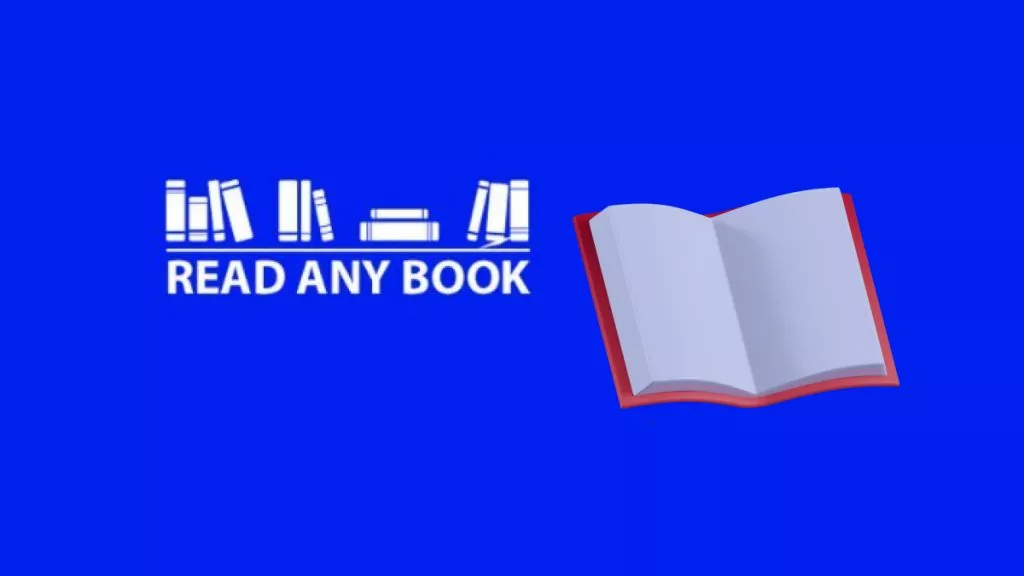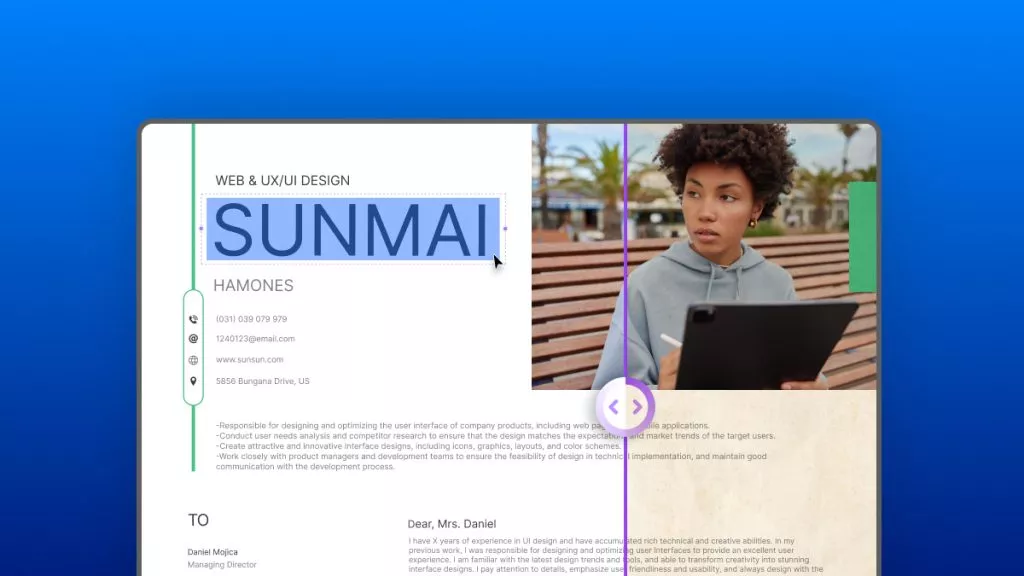Markdown 형식의 파일은 중요한 문서를 간결하게 작성해야 하는 다양한 상황과 전문가들에게 널리 사용되고 있습니다. Markdown을 사용하는 이유는 다양하지만, 무엇보다도 간단한 명령어만으로 서식을 조정하거나 편집할 수 있는 높은 사용 편의성이 가장 큰 장점입니다.
하지만 때로는 Markdown 파일을 PDF로 변환해야 하는 상황이 발생합니다. 이때 PDF로 변환하면 문서의 서식과 전체 구조를 그대로 유지하면서 보다 전문적인 형태로 공유하거나 보관할 수 있습니다. 이 글에서는 마크다운 PDF 변환해야 하는 경우, 그리고 그 변환 작업을 보다 쉽고 효율적으로 수행할 수 있는 AI 기반 도구와 추천 툴들을 함께 소개합니다. 마크다운 PDF로 변환하는 방법이 궁금하다면, 지금 바로 시작해보세요!
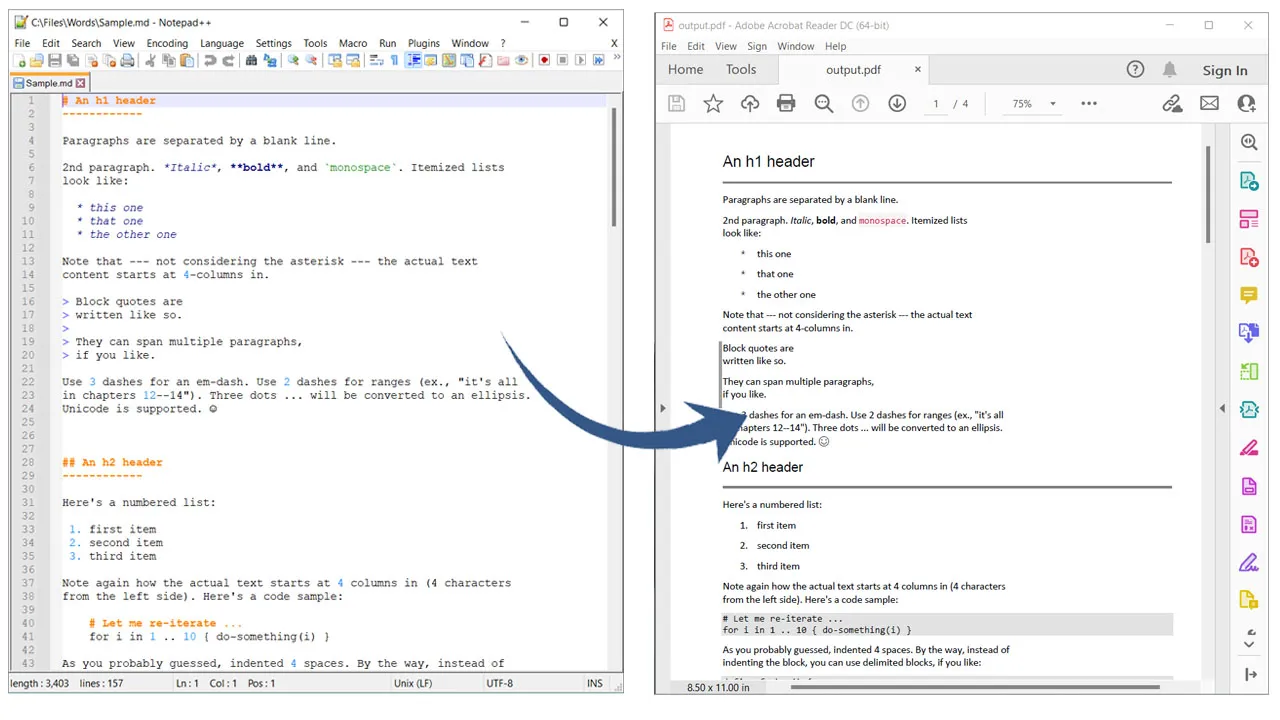
마크다운 PDF 변환하는 방법 TOP 4
Markdown을 PDF 형식으로 변환하는 것은 매우 간단한 단계만 거치면 되기 때문에 꽤 쉬운 작업입니다. 하지만 이를 제대로 수행하려면, 전문적인 도구가 필요합니다. 이러한 도구들은 단조로운 문서를 보다 보기 좋고 전문적인 문서로 바꿔주는 데 큰 도움이 됩니다. 지금부터 Markdown PDF 변환할 수 있는 다섯 가지 도구를 소개합니다.
1. Pandoc을 사용하여 Markdown PDF 변환하기
Pandoc은 본질적으로 Markdown과 유사하게 명령줄 기능을 활용하여 다양한 작업을 수행하는 도구입니다. 사용자가 입력하는 명령어에 따라 스타일 지정, 목차 생성, 머리말/꼬리말 변경 등을 포함한 맞춤형 PDF 출력을 생성할 수 있습니다.
Pandoc의 Markdown to PDF 기능을 사용하는 빠른 단계는 다음과 같습니다.
- Pandoc 소프트웨어를 실행한 후, 프롬프트 또는 터미널에서 필요한 명령어를 입력합니다.
- "pandoc input.md -o output.pdf" 명령어를 입력하여 변환을 완료합니다.
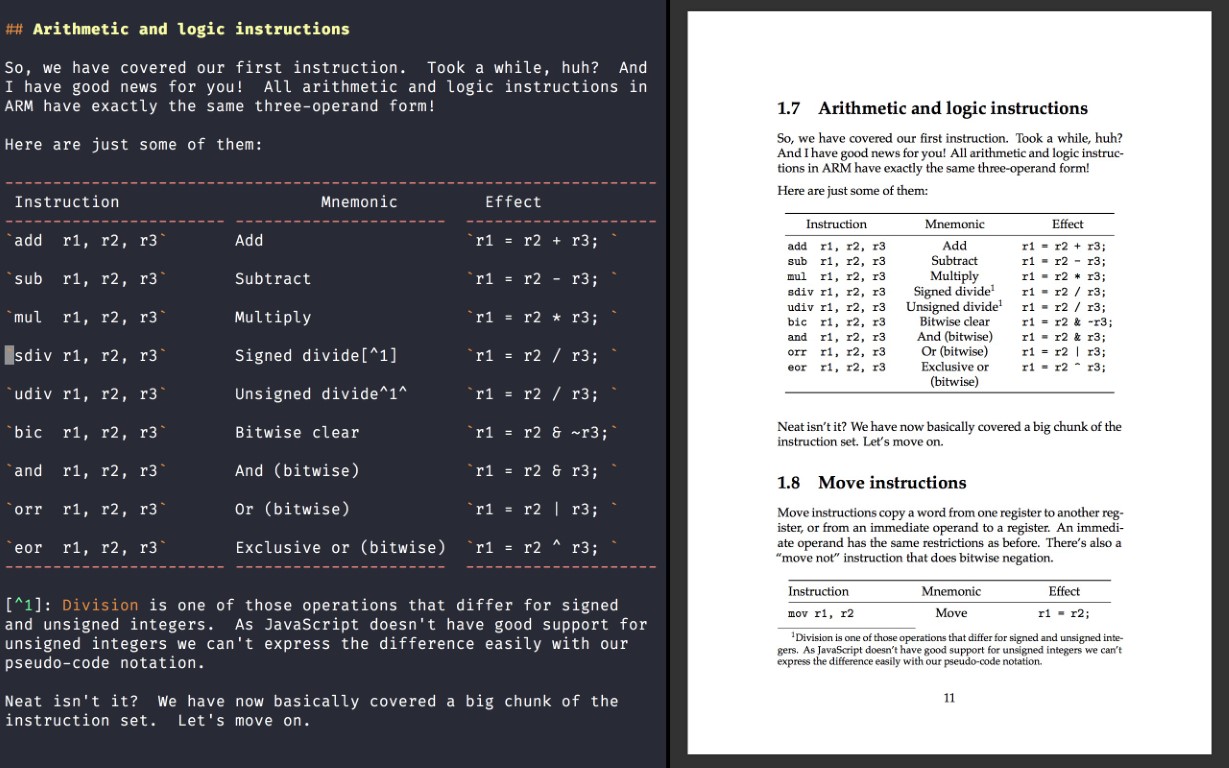
이 명령어에서 input.md는 Markdown 파일이 위치한 폴더 경로로 교체해야 하며, output.pdf 대신에는 새로 생성할 PDF 파일의 원하는 이름을 입력해야 합니다.
2. 온라인 PDFCreator로 마크다운 PDF 변환
이 방법에서는 PDFCreator Online을 이용해 온라인에서 마크다운 PDF 변환합니다. PDFCreator Online은 웹 기반 프로그램으로, 별도의 설치 없이 인터넷 브라우저만 있으면
Markdown 파일을 PDF로 손쉽게 변환할 수 있습니다.
가장 좋은 점은 이 도구와 프로세스가 매우 직관적이며, 최대 205MB 크기의 파일까지 변환이 가능하다는 점입니다.
- PDFCreator Online 홈페이지에서 Markdown 파일을 드래그 앤 드롭하거나 문서 탐색기를 통해 직접 선택합니다.
- 다음 단계에서 출력 PDF의 방향, 글꼴, 용지 크기, 색상 모드 등을 설정합니다.
- 기본 줄마다 페이지 구분을 추가하고 싶다면 해당 항목에 체크합니다.
- 마지막으로 ‘변환’ 버튼을 클릭하면, 몇 초 안에 변환된 PDF 파일을 다운로드할 수 있습니다.
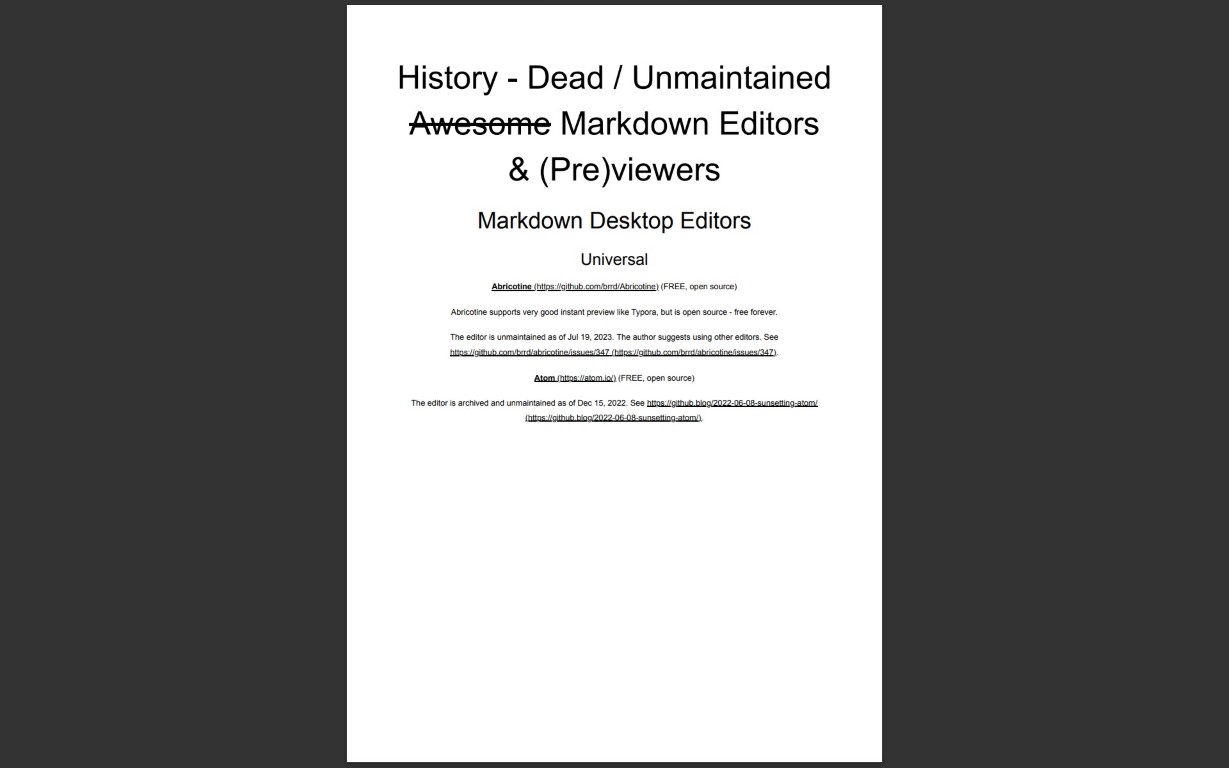
웹 기반 도구는 시스템 리소스를 거의 사용하지 않으며, 인터넷 연결만 있으면 쉽게 MD 파일을 PDF로 변환할 수 있는 장점이 있습니다.
3. Calibre Markdown PDF 변환기
Calibre는 일반적으로 사용자가 전자책을 읽기 위해 다양한 형식의 책과 글을 Kindle용 eBook 형식으로 변환할 때 사용하는 인기 도구입니다. 그래서 전 세계적으로 가장 널리 쓰이는 eBook 관리 툴 중 하나입니다. 하지만 Calibre는 다소 독특하지만 간단한 방식으로 Markdown PDF 변환하는 데도 사용할 수 있습니다.
Calibre를 사용해 마크다운 PDF 변환하는 방법:
- Calibre 앱을 실행한 후, Markdown 파일을 선택하여 라이브러리에 추가합니다.
- 파일이 추가되면, 라이브러리에서 해당 Markdown 파일을 선택하고 ‘Convert Books’ 버튼을 클릭합니다.
- 출력 파일 형식으로 PDF를 선택하고, 필요에 따라 서식을 조정한 뒤 변환 작업을 마무리합니다.
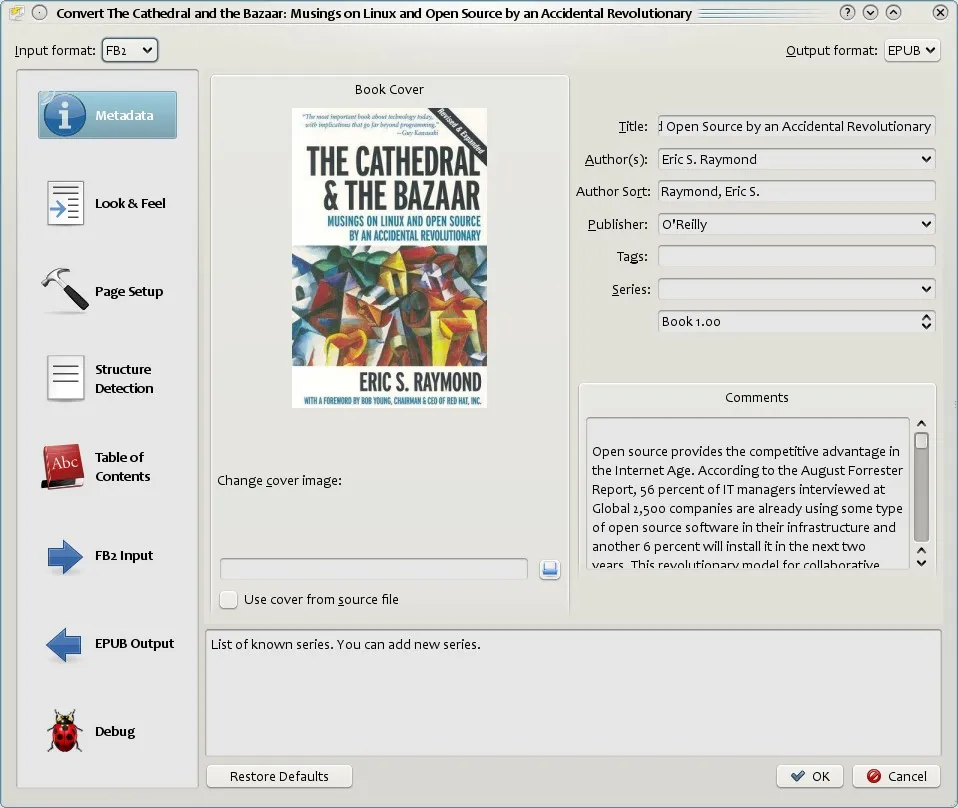
4. Typora 마크다운 pdf 변환
이번 리스트에서 소개한 다른 방법들과 달리, Typora는 Markdown 파일을 PDF로 변환할 수 있는 전용 Markdown 편집기입니다. 무엇보다도 직관적인 사용자 인터페이스로 잘 알려져 있으며, Markdown 문법을 손쉽게 시각화할 수 있는 점이 큰 장점입니다.
Markdown PDF 변환하고 싶다면, 아래의 간단한 단계를 따라 해보세요.
- Typora 앱을 실행한 뒤, 상단 메뉴에서 ‘File’을 클릭하여 기존 Markdown 파일을 열거나, 파일이 없다면 새로 생성합니다.
- Markdown 파일에 텍스트와 서식을 추가한 후, PDF로 변환할 준비가 되었으면 다음 단계를 진행합니다.
- 다시 ‘File’ 메뉴로 이동하여 아래로 스크롤하면 ‘Export’ 항목이 보입니다.
- 해당 메뉴에서 ‘Export’ 버튼을 클릭합니다.
- 이 시점에서 PDF 출력 시 사용할 레이아웃, 머리말, 꼬리말 등을 설정할 수 있습니다. 설정이 완료되면 ‘Done’을 클릭하고 파일을 저장하면, Markdown PDF 변환이 완성됩니다..
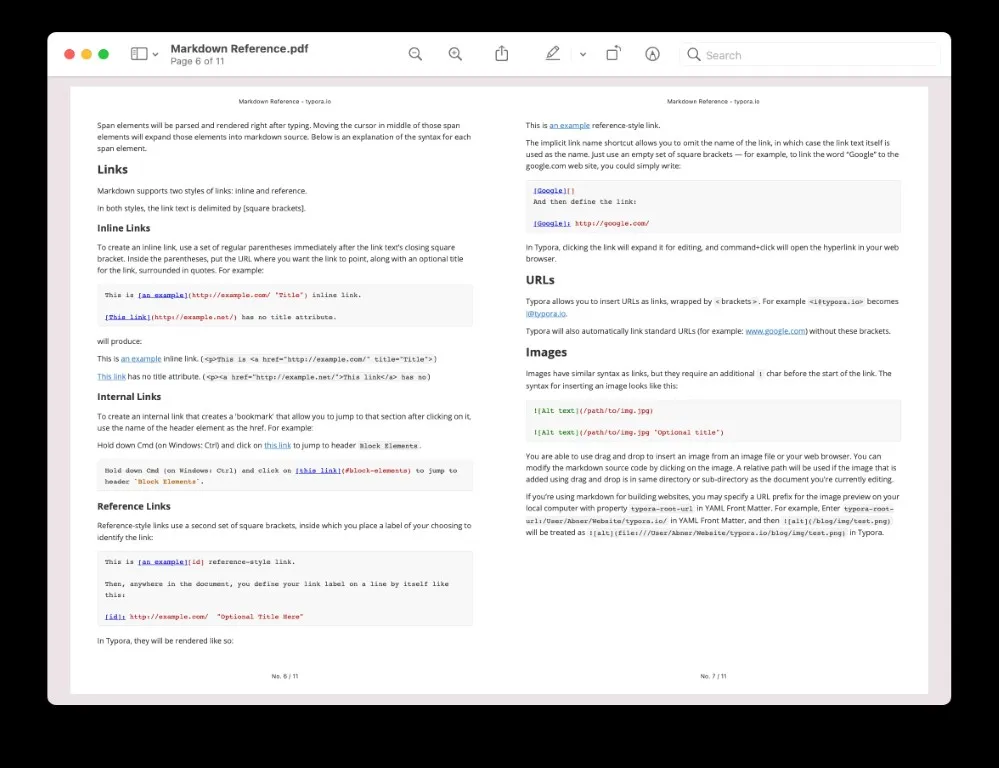
4가지 Markdown PDF 변환 도구 비교
| 제품 | 장점 | 단점 |
| Pandoc | 무료 및 오픈소스 변환기MD 파일을 다양한 Markdown 형식으로 쉽게 변환 사용자 친화적 | 연결 문제 발생 가능 계산 필드 설정이 복잡함 |
| PDFCreator Online | 뛰어난 PDF 보안 기능 원격 배포가 쉬움 무료 및 오픈소스 | 무료 버전에는 광고가 많음 온라인에서 PDF 편집 불가 |
| Calibre | EPUB 파일 가져오기 가능 CSS로 스타일을 쉽게 수정 다양한 형식으로 빠르게 변환 가능 | 가격이 비쌈 구형 PC에서는 속도가 느림 |
| Typora | 다양한 전문가를 위한 개발 도구 여러 가지 작성 모드 지원 높은 커스터마이징 가능 | 요금제가 단일 옵션만 있음 Hemingway 모드 없음 |
Markdown PDF 로 변환한 후에 할 수 있는 일은?
이제 다양한 마크다운 PDF 변환 방법과 도구를 자세히 살펴보았으니, 이제 중요한 것은 변환한 PDF를 어떻게 활용하느냐입니다. 문서를 더 보기 좋게 만들기 위해서는, 직관적이면서도 강력한 PDF 편집 도구가 필요합니다.
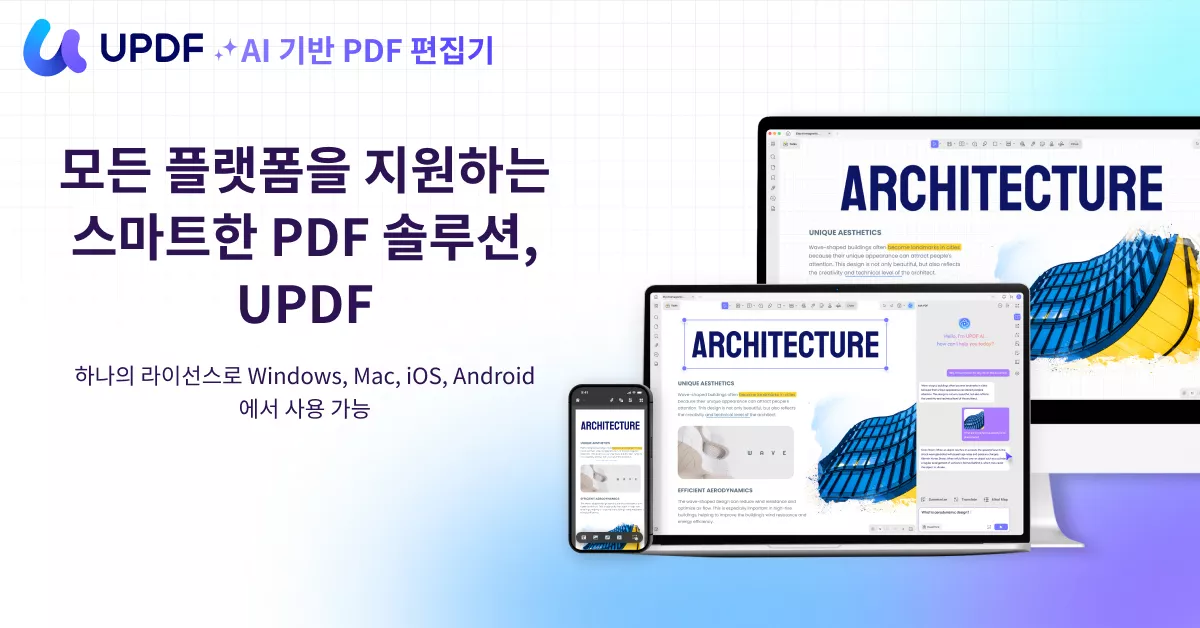
UPDF는 다양한 전문 기능 덕분에 시장에서 최고의 PDF 편집기 중 하나로 평가받고 있습니다. 아래는 UPDF의 대표적인 기능들입니다.
PDF 문서 편집하기
UPDF는 텍스트 추가 또는 수정, 텍스트 상자의 위치 변경, 새로운 텍스트 박스 삽입 등 PDF의 모든 요소를 자유롭게 편집할 수 있습니다. 또한 이미지를 추가하거나 삭제해 문서를 더 생동감 있고 시각적으로 매력적으로 만들 수 있으며, 이미지를 크기 조절, 자르기, 삭제하는 작업도 간편하게 수행할 수 있습니다.
PDF 문서에 주석 달기
UPDF의 주석 도구를 활용하면 펜 또는 연필 모드로 텍스트와 이미지에 직접 표시하거나 수정할 수 있습니다. 매끄러운 인터페이스 덕분에 팀원에게 변경이 필요한 부분을 명확하게 전달할 수 있습니다.
UPDF AI
UPDF AI는 PDF 편집기 안에 내장된 인공지능 기능입니다. 긴 텍스트나 전체 문서를 요약하거나, 다국어 번역을 수행할 수 있고, Chat UPDF를 통해 창의적인 글쓰기나 아이디어 발상에 도움을 받을 수도 있습니다.
이처럼 놀라운 기능들이 버튼 하나로 실행되며, PDF 문서의 수준을 한 단계 높일 수 있습니다.
PDF 페이지 정리하기
PDF 내 여러 페이지를 선택하고 드래그하여 섹션을 만들거나 새로운 문서로 분리할 수 있습니다. 또한 여러 파일의 페이지를 모아서 하나의 문서로 병합하는 작업도 손쉽게 할 수 있어, 정보 정리에 유리합니다.
워터마크, 배경 등 다양한 요소 추가하기
완성된 PDF 문서를 공유하거나 검토를 요청하려는 경우, 워터마크를 삽입하여 소유권 또는 진본 여부를 표시할 수 있습니다.
또한 개별 페이지마다 다른 배경색을 설정하거나, 문서 전체에 동일한 배경 색상을 적용할 수도 있습니다. 마지막으로, 헤더와 푸터를 추가 및 편집하는 것도 일반 워드 프로세서처럼 쉽게 할 수 있습니다.
이 글을 통해 최고의 PDF 편집기인 UPDF에 대해 더 많은 정보를 확인할 수 있습니다.
왜 Markdown PDF 변환이 필요 할까요?
Markdown 파일을 PDF로 변환해야 하는 다양한 이유와 그 필요성을 살펴보겠습니다.
- Markdown 문서는 HTML 등 웹 기반 콘텐츠를 작성하거나 관리할 때 매우 유용하게 사용됩니다. 그렇기 때문에 Markdown 파일을 PDF 형식으로 변환하여 보다 안전하게 공유하는 것이 합리적입니다.
- PDF는 파일의 형식과 품질을 유지한 채로 문서의 완전성을 보존합니다.
- PDF는 비밀번호 또는 2단계 인증(2FA) 보안을 설정할 수 있지만, Markdown 파일은 그렇지 못합니다.
- PDF는 Markdown보다 이메일 첨부나 업로드가 훨씬 간편합니다.
- PDF 문서에 전자 서명을 빠르게 추가할 수 있어 최종 버전을 클라이언트나 이해관계자와 공유할 수 있습니다.
- PDF 에디터에서는 양식을 만들거나 입력받는 작업이 Markdown보다 훨씬 쉽습니다.
- UPDF 같은 툴을 활용하면, Typora보다 훨씬 다양한 편집 및 서식 옵션을 사용할 수 있습니다.
- PDF에서는 텍스트뿐만 아니라 이미지와 표를 쉽게 삽입할 수 있어 Markdown 문서보다 시각적 표현력이 뛰어납니다.
결론
이 글에서는 Markdown PDF 변환할 수 있는 4가지 방법과 도구를 살펴보았습니다. 또한, 마크다운 PDF 변환했을 때 어떤 실질적인 이점이 있는지도 확인했습니다.
하지만 마크다운 PDF 변환한 후, 그 문서를 더욱 완성도 있게 만들기 위해서는 UPDF와 같은 도구를 활용해야 합니다. UPDF는 변환된 PDF를 전문적으로 다듬을 수 있는 다양한 고급 기능을 제공합니다. 지금 UPDF를 다운로드하면 Markdown PDF 변환한 후의 작업 효율을 극대화할 수 있으며, 지금 구매 시 큰 특별 할인 혜택도 받을 수 있습니다!
Windows • macOS • iOS • Android 100% 안전
 UPDF
UPDF
 Windows용 UPDF
Windows용 UPDF Mac용 UPDF
Mac용 UPDF iPhone/iPad용 UPDF
iPhone/iPad용 UPDF 안드로이드용 UPDF
안드로이드용 UPDF UPDF AI 온라인
UPDF AI 온라인 UPDF Sign
UPDF Sign PDF 편집
PDF 편집 PDF 주석
PDF 주석 PDF 생성
PDF 생성 PDF 양식
PDF 양식 링크 편집
링크 편집 PDF 변환
PDF 변환 OCR
OCR PDF → Word
PDF → Word PDF → 이미지
PDF → 이미지 PDF → Excel
PDF → Excel PDF 정리
PDF 정리 PDF 병합
PDF 병합 PDF 분할
PDF 분할 PDF 자르기
PDF 자르기 PDF 회전
PDF 회전 PDF 보호
PDF 보호 PDF 서명
PDF 서명 PDF 민감 정보 가리기
PDF 민감 정보 가리기 PDF 민감 정보 제거
PDF 민감 정보 제거 보안 제거
보안 제거 PDF 보기
PDF 보기 UPDF 클라우드
UPDF 클라우드 PDF 압축
PDF 압축 PDF 인쇄
PDF 인쇄 일괄 처리
일괄 처리 UPDF AI 소개
UPDF AI 소개 UPDF AI 솔루션
UPDF AI 솔루션 AI 사용자 가이드
AI 사용자 가이드 UPDF AI에 대한 FAQ
UPDF AI에 대한 FAQ PDF 요약
PDF 요약 PDF 번역
PDF 번역 PDF 설명
PDF 설명 PDF로 채팅
PDF로 채팅 AI 채팅
AI 채팅 이미지로 채팅
이미지로 채팅 PDF를 마인드맵으로 변환
PDF를 마인드맵으로 변환 학술 연구
학술 연구 논문 검색
논문 검색 AI 교정기
AI 교정기 AI 작가
AI 작가 AI 숙제 도우미
AI 숙제 도우미 AI 퀴즈 생성기
AI 퀴즈 생성기 AI 수학 문제 풀이기
AI 수학 문제 풀이기 PDF를 Word로
PDF를 Word로 PDF를 Excel로
PDF를 Excel로 PDF를 PowerPoint로
PDF를 PowerPoint로 사용자 가이드
사용자 가이드 UPDF 팁
UPDF 팁 FAQ
FAQ UPDF 리뷰
UPDF 리뷰 다운로드 센터
다운로드 센터 블로그
블로그 뉴스룸
뉴스룸 기술 사양
기술 사양 업데이트
업데이트 UPDF vs Adobe Acrobat
UPDF vs Adobe Acrobat UPDF vs. EZPDF
UPDF vs. EZPDF UPDF vs. ALPDF
UPDF vs. ALPDF